Как да намерите приложения за четене или писане на приложения на Windows 10
Приложенията имат достъп до вашия твърд диск, когато се нуждаят от отваряне на файл и когато правите модификации на файл. Например, когато отворите Notepad или Microsoft Word и създадете документ, и двете приложения записват на вашия диск. В същото време те също четат от диска за достъп до текущата версия на документа. Това обаче е напълно нормално, ако приложението непрекъснато чете или записва на диск, когато не би трябвало дискът ви да се върти непрекъснато и може също да посочи проблемно приложение. Ето как можете да намерите кои приложения четат и записват на диск.
ВНИМАНИЕ СПОЙЛЕР: Превъртете надолу и гледайте видео урока в края на тази статия.
Четене или писане на диск
Можете да проверите кои приложения четат или записват на диск от диспечера на задачите. Не са ви необходими допълнителни приложения, за да направите това. Отворете диспечера на задачите и отидете на раздела Подробности. Щракнете с десния бутон върху някой от заглавията на колоните и от контекстното меню щракнете върху Избор на колони.

Това ще отвори нов малък прозорец със списък от колони, които можете да активирате. От списъка активирайте I / O запис и колона I / O четене и затворете малкия прозорец.
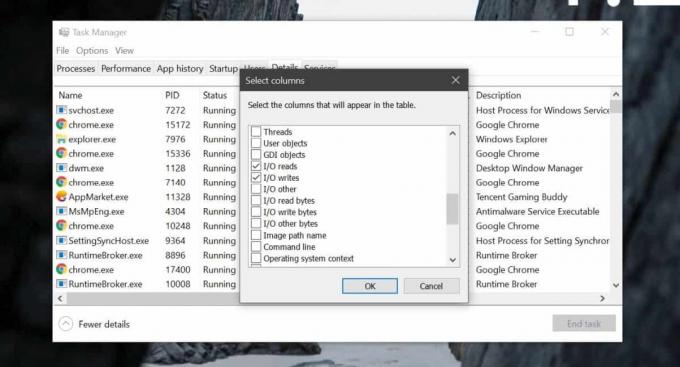
Върнете се в диспечера на задачите и ще видите двете нови колони, които сте активирали. В диспечера на задачите можете да сортирате всичко по една колона, така че трябва да го сортирате чрез четене или писане. Кликнете върху заглавието на колоната, за да сортирате приложенията във възходящ или низходящ ред и гледайте колоните. Те ще се актуализират в реално време, за да ви покажат кои приложения активно четат и записват на диск. Ако видите приложение, което осъществява достъп до вашия диск, когато не се изпълнява, тогава може да искате да го проучите.

Някои приложения имат услуги, които работят на заден план, така че те могат да се показват и в тези колони. Проверете дали приложението, което пише на диск, има някакви фонови услуги или процеси, които се изпълняват. Можете да посочите Google името на услугата и да видите дали тя трябва да се изпълнява или не.
Ако всичко друго се провали и дискът ви се върти ненужно, винаги можете да опитате да стартирате системата си Безопасен режим. В безопасен режим проверете дали процесът продължава да работи. В безопасен режим получавате само основни системни услуги, така че ако процесът не е там, знаете, че вероятно е приложение, което влачи диска надолу.
Ако приложението се активира, може да се наложи да го деинсталирате и да намерите алтернатива. Алтернативно, проверете дали приложението има известна грешка и има ли поправки за нея.
Търсене
скорошни публикации
Архивиране, възстановяване и проверка на дисковите изображения с ODIN
ODIN е безплатна програма за архивиране и възстановяване на обеми н...
Преглеждайте онлайн видеоклипове социално от работния плот
С advents във всички видове социални медии, видео споделянето става...
UnRarIt Batch Extracts Rar, Zip And 7z (7-Zip) архивни файлове
UnRarIt е програма за извличане на архиви, която може да разопакова...



